发信人: RunningOn (挥着翅膀的男孩), 信区: Python
标 题: python IDE比较与推荐
我先给一个初步的表格吧,大家如果有什么意见,或有补充,欢迎提出。有些我没有用过,先不写了。
以下是我使用过的python IDE:
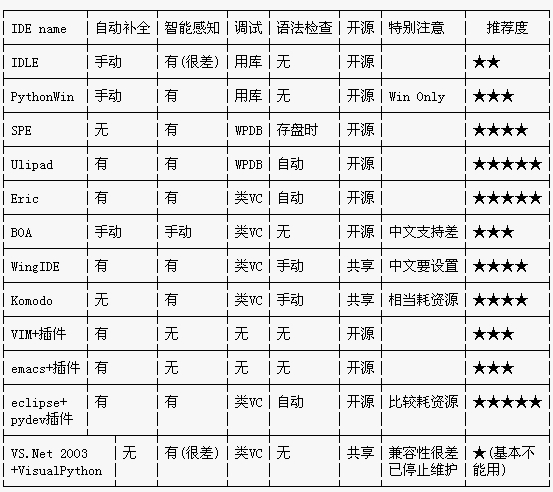
除了PythonWin, VisualPython只支持Windows,其它都至少支持Win/Linux/Mac。
各项含义:
自动补全:变量/函数名打到一半时,提示可能的完整的变量/函数名。
智能感知:在库/类/对象后打"."后,提示可能的函数或变量。
调试:分四档,从好用到不好用分别为“类VC”(调试器操作方式与VC/eclipse相似),“WPDB”(使用WinPdb作为调试器),“用库”(要配合专门的python调试库,即要改代码来配合调试),最惨的当然是“无”啦。
语法检查:从好用到不好用分别为“自动”(写完一行查一行),“存盘时”(存盘时自动检查,也可以在菜单里手动选择检查),“手动”(在菜单里选择检查),“无”(没有语法检查功能)
开源:分为开源,共享(提供免费试用,然后需要付费),收费三种。目前还没有“收费”这一类。
推荐度:五星为最推荐,一星为最不推荐。推荐度为作者主观评价,不代表其他人意见。
各IDE简介及下载地址(注意本文最后修改时间是2010年1月):
IDLE:
装了python就会有这个,大家肯定都用过了,功能还凑合,调试器的使用方法和大家熟悉的eclipse/Visual Studio很不一样,需要学习和适应。各项表现都一般。推荐度:★★
下载:装了python就有了,不用专门下载。
下载python请去 http://www.python.org/ftp/python/
PythonWin:
内置Win32 extension,PythonWin成为了win32的python程序开发者必备的工具。虽然它只能运行在Win下,但其实也是开源的。功能上可以认为它是加上了自动补全和智能感知功能的IDLE,虽然和以其它一些复杂的IDE相比有些差距,但却是不错的轻量级Python IDE。推荐度★★★
下载: http://starship.python.net/crew/mhammond/win32/Downloads.html
SPE:
全名Stani's Python Editor。相当不错的IDE,语法高亮、代码折叠、智能感知、自动语法检查等功能一应俱全,集成wxGlade。可惜没有自动补全功能。开源,可以用svn下载到最新的源代码,依赖wxPython。但久未更新(最后一次更新是在2008年2月),逆水行舟,不进则退,功能上比其它IDE已经没有什么优势了。推荐度★★★★
下载:总有人说下不到SPE,去这里看看:
http://developer.berlios.de/project/showfiles.php?group_id=4161
SVN方式下载:
http://pythonide.blogspot.com/2007/02/how-to-download-latest-spe-from_26.html
Ulipad:
前身是NewEdit,和SPE相比,多了自动补全功能,因而比SPE更加方便,不过没有把界面设计器wxGlade集成进来。开源,可以用svn下载到最新的源代码,依赖wxPython。轻便小巧而功能强大,非常适合初学者。推荐度★★★★★。
下载: http://code.google.com/p/ulipad/downloads/list
Eric:
Eric升级到4后,各方面有了很强的提升,全方位超过其它开源IDE。使用PyQt4作为图形库,界面美观大方,并与QtDesigner结合,使得开发GUI程序变得非常方便,比下面将提到到BOA还要好用。最大的亮点莫过于它的调试器,支持断点设置、单步调试和变量值查看。一句话,有了Eric4,就不用再去捣腾商业的IDE了。推荐度★★★★★,个人强烈推荐。
Eric4在Windows下的安装有些要注意的地方,参见:
http://hi.baidu.com/runningon/blog/item/091dd009c4c80187d1581b05.html
Boa Constructor:
比起SPE和Ulipad,BOA的编辑功能相当单薄,自动补全与智能感知都要手动,而且没有自动语法检查,但调试器比较好用。最大的亮点是界面设计器相当好用,比wxGlade要好用得多。硬伤是对中文支持不好。依赖wxPython。这个IDE也是久未更新了,最后一次更新是在2007年7月,没有什么特别的理由的话就别用它了。推荐度★★★。
下载:
http://sourceforge.net/projects/boa-constructor/files/
WingIDE:
很不错的商业软件,调试器是类VC/eclipse的,相当好用,而且还支持project组织。但默认的设置是不支持中文的,要设置一下字体。不开源,而且破解不好找。既然已经有了好用的开源软件了,又何必再用盗版的呢?推荐度★★★★
下载(30天试用): http://www.wingware.com/downloads
Komodo:
由ActiveState公司制作,该公司的ActivePython和ActivePerl可是相当有名。Komodo和WingIDE一样也是很不错的商业软件,可以说WingIDE有的大部分优点Komodo也有,非常可惜没有自动补全。还支持宏录制(类似MS Office的宏录制),不过这也只是个噱头。不爽之处在于相当耗资源,我AMD 64位双核+1G内存+5400转的硬盘的本本,启动它时硬盘闪了足足一分钟。推荐度★★★★
下载(21天试用): http://www.activestate.com/komodo/
VIM/emacs + 插件:
Linux我也玩了好几年了,平心而论这两个东东不适合初学(的开发)者。现在Linux已经比较好用了,不会vim/emacs也不是什么大不了的事了,特别是后者。推荐度★★★。
下载:(偶母鸡啦,自个google吧,囧rz)
eclipse + pydev:
依靠强大的eclipse,pydev显得格外耀眼。强大的调试功能和舒服的编辑环境让pydev赢得了许多人的青睐。不过eclipse本来就是耗资源大户,pydev在这一点上毫无办法,但现在的电脑都很快了,跑eclipse根本就是小case,不用担心太多。除了强大的调试功能,依靠eclipse,pydev的代码浏览能力是其它所有IDE所不能比的,比如按住CTRL键再点击一个类就能自动跳到该类的定义,这对于阅读代码非常有用。现在pydev extension也开源了,所以一些(我不知道的)高级的功能也被融入到pydev里了。推荐度★★★★★
下载: http://pydev.org/download.html
注意pydev可以在eclipse里在线安装,请阅读上面那个网页的右边的Quick Install.
VisualStudio.Net 2003 + VisualPython:
已经停止维护了,烂就一个字,多说无益,基本不能用。推荐度★
下载:(不用了吧)
总结:
1. 如果你是新手,请用ulipad,轻便小巧强大。
2. 如果你是熟手,请用eclipse+pydev,或(如果对调试功能要求不高)ulipad
3. 如果你是vi/emacs狂人,那不用我多说了吧……
4. 如果你要用QT4写GUI程序,请用Eric。一方面因为Eric已经相当不错,另一方面——其实也没其它比较好的选择了。
5. 如果你要用其它图形库写GUI程序,那么用哪个IDE都差不多,所以请参照1和2。
标 题: python IDE比较与推荐
我先给一个初步的表格吧,大家如果有什么意见,或有补充,欢迎提出。有些我没有用过,先不写了。
以下是我使用过的python IDE:
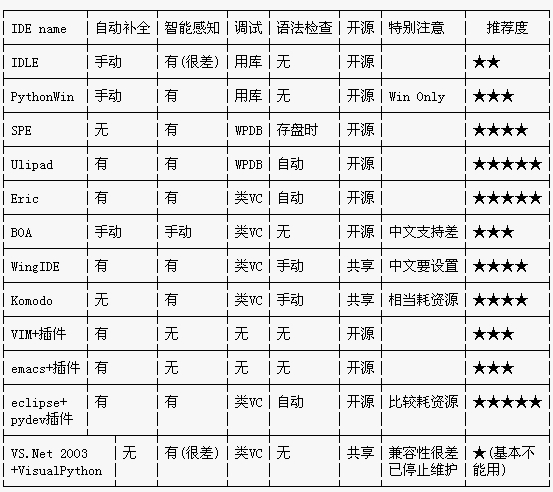
除了PythonWin, VisualPython只支持Windows,其它都至少支持Win/Linux/Mac。
各项含义:
自动补全:变量/函数名打到一半时,提示可能的完整的变量/函数名。
智能感知:在库/类/对象后打"."后,提示可能的函数或变量。
调试:分四档,从好用到不好用分别为“类VC”(调试器操作方式与VC/eclipse相似),“WPDB”(使用WinPdb作为调试器),“用库”(要配合专门的python调试库,即要改代码来配合调试),最惨的当然是“无”啦。
语法检查:从好用到不好用分别为“自动”(写完一行查一行),“存盘时”(存盘时自动检查,也可以在菜单里手动选择检查),“手动”(在菜单里选择检查),“无”(没有语法检查功能)
开源:分为开源,共享(提供免费试用,然后需要付费),收费三种。目前还没有“收费”这一类。
推荐度:五星为最推荐,一星为最不推荐。推荐度为作者主观评价,不代表其他人意见。
各IDE简介及下载地址(注意本文最后修改时间是2010年1月):
IDLE:
装了python就会有这个,大家肯定都用过了,功能还凑合,调试器的使用方法和大家熟悉的eclipse/Visual Studio很不一样,需要学习和适应。各项表现都一般。推荐度:★★
下载:装了python就有了,不用专门下载。
下载python请去 http://www.python.org/ftp/python/
PythonWin:
内置Win32 extension,PythonWin成为了win32的python程序开发者必备的工具。虽然它只能运行在Win下,但其实也是开源的。功能上可以认为它是加上了自动补全和智能感知功能的IDLE,虽然和以其它一些复杂的IDE相比有些差距,但却是不错的轻量级Python IDE。推荐度★★★
下载: http://starship.python.net/crew/mhammond/win32/Downloads.html
SPE:
全名Stani's Python Editor。相当不错的IDE,语法高亮、代码折叠、智能感知、自动语法检查等功能一应俱全,集成wxGlade。可惜没有自动补全功能。开源,可以用svn下载到最新的源代码,依赖wxPython。但久未更新(最后一次更新是在2008年2月),逆水行舟,不进则退,功能上比其它IDE已经没有什么优势了。推荐度★★★★
下载:总有人说下不到SPE,去这里看看:
http://developer.berlios.de/project/showfiles.php?group_id=4161
SVN方式下载:
http://pythonide.blogspot.com/2007/02/how-to-download-latest-spe-from_26.html
Ulipad:
前身是NewEdit,和SPE相比,多了自动补全功能,因而比SPE更加方便,不过没有把界面设计器wxGlade集成进来。开源,可以用svn下载到最新的源代码,依赖wxPython。轻便小巧而功能强大,非常适合初学者。推荐度★★★★★。
下载: http://code.google.com/p/ulipad/downloads/list
Eric:
Eric升级到4后,各方面有了很强的提升,全方位超过其它开源IDE。使用PyQt4作为图形库,界面美观大方,并与QtDesigner结合,使得开发GUI程序变得非常方便,比下面将提到到BOA还要好用。最大的亮点莫过于它的调试器,支持断点设置、单步调试和变量值查看。一句话,有了Eric4,就不用再去捣腾商业的IDE了。推荐度★★★★★,个人强烈推荐。
Eric4在Windows下的安装有些要注意的地方,参见:
http://hi.baidu.com/runningon/blog/item/091dd009c4c80187d1581b05.html
Boa Constructor:
比起SPE和Ulipad,BOA的编辑功能相当单薄,自动补全与智能感知都要手动,而且没有自动语法检查,但调试器比较好用。最大的亮点是界面设计器相当好用,比wxGlade要好用得多。硬伤是对中文支持不好。依赖wxPython。这个IDE也是久未更新了,最后一次更新是在2007年7月,没有什么特别的理由的话就别用它了。推荐度★★★。
下载:
http://sourceforge.net/projects/boa-constructor/files/
WingIDE:
很不错的商业软件,调试器是类VC/eclipse的,相当好用,而且还支持project组织。但默认的设置是不支持中文的,要设置一下字体。不开源,而且破解不好找。既然已经有了好用的开源软件了,又何必再用盗版的呢?推荐度★★★★
下载(30天试用): http://www.wingware.com/downloads
Komodo:
由ActiveState公司制作,该公司的ActivePython和ActivePerl可是相当有名。Komodo和WingIDE一样也是很不错的商业软件,可以说WingIDE有的大部分优点Komodo也有,非常可惜没有自动补全。还支持宏录制(类似MS Office的宏录制),不过这也只是个噱头。不爽之处在于相当耗资源,我AMD 64位双核+1G内存+5400转的硬盘的本本,启动它时硬盘闪了足足一分钟。推荐度★★★★
下载(21天试用): http://www.activestate.com/komodo/
VIM/emacs + 插件:
Linux我也玩了好几年了,平心而论这两个东东不适合初学(的开发)者。现在Linux已经比较好用了,不会vim/emacs也不是什么大不了的事了,特别是后者。推荐度★★★。
下载:(偶母鸡啦,自个google吧,囧rz)
eclipse + pydev:
依靠强大的eclipse,pydev显得格外耀眼。强大的调试功能和舒服的编辑环境让pydev赢得了许多人的青睐。不过eclipse本来就是耗资源大户,pydev在这一点上毫无办法,但现在的电脑都很快了,跑eclipse根本就是小case,不用担心太多。除了强大的调试功能,依靠eclipse,pydev的代码浏览能力是其它所有IDE所不能比的,比如按住CTRL键再点击一个类就能自动跳到该类的定义,这对于阅读代码非常有用。现在pydev extension也开源了,所以一些(我不知道的)高级的功能也被融入到pydev里了。推荐度★★★★★
下载: http://pydev.org/download.html
注意pydev可以在eclipse里在线安装,请阅读上面那个网页的右边的Quick Install.
VisualStudio.Net 2003 + VisualPython:
已经停止维护了,烂就一个字,多说无益,基本不能用。推荐度★
下载:(不用了吧)
总结:
1. 如果你是新手,请用ulipad,轻便小巧强大。
2. 如果你是熟手,请用eclipse+pydev,或(如果对调试功能要求不高)ulipad
3. 如果你是vi/emacs狂人,那不用我多说了吧……
4. 如果你要用QT4写GUI程序,请用Eric。一方面因为Eric已经相当不错,另一方面——其实也没其它比较好的选择了。
5. 如果你要用其它图形库写GUI程序,那么用哪个IDE都差不多,所以请参照1和2。
 Python IDE比较与推荐
Python IDE比较与推荐






 本文对比了多种Python集成开发环境(IDE),包括IDLE、PythonWin、Ulipad、Eric、BoaConstructor、WingIDE、Komodo等,提供了各自的优缺点分析,帮助开发者根据需求选择合适的IDE。
本文对比了多种Python集成开发环境(IDE),包括IDLE、PythonWin、Ulipad、Eric、BoaConstructor、WingIDE、Komodo等,提供了各自的优缺点分析,帮助开发者根据需求选择合适的IDE。
















 1726
1726

 被折叠的 条评论
为什么被折叠?
被折叠的 条评论
为什么被折叠?








